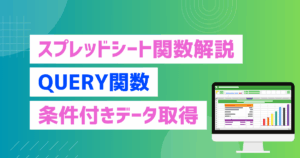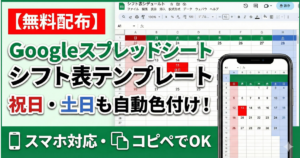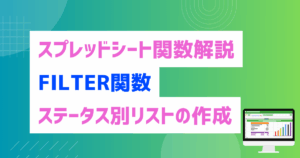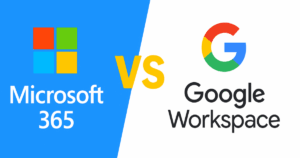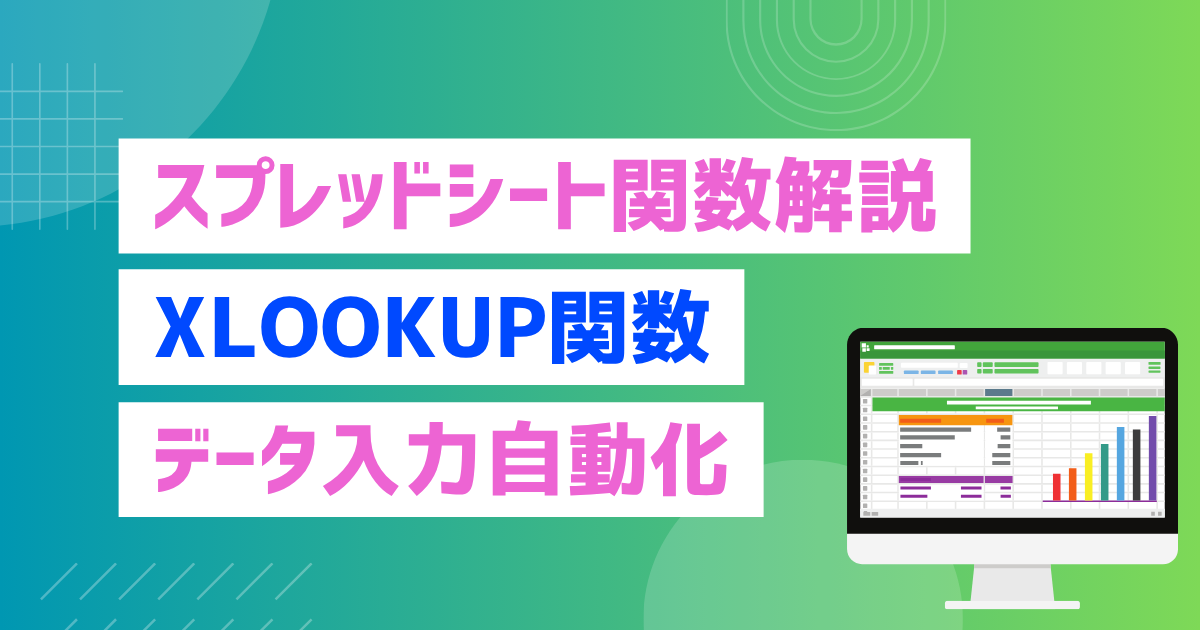
スプレッドシートでデータを探すとき、「VLOOKUP関数」を使ってる人は多いと思います。
しかし、VLOOKUPを使っている時、こんな壁にぶつかった事はないでしょうか?
- 検索値が左になければいけない
- エラー処理が面倒
- 列番号のミス
実はこれらの不満を解消する関数が比較的最近登場しました。
それこそが「XLOOKUP関数」です。
XLOOKUPは今までVLOOKUPが持っていた悩みを全て解決します。
 MASA
MASAVLOOKUPの上位互換がXLOOKUPと言っても過言ではないです!
そこでこの記事では、
- VLOOKUPとXLOOKUPの違い
- XLOOKUPの書き方
- XLOOKUPの応用的な使い方
について解説していきます。
是非とも最後までご覧ください。
自動化出来る作業をまだ手作業でこなしていませんか?
私は、Googleが提供するプログラミングツールである、GAS(Google App Script)を活用して面倒なスプレッドシート業務を自動化や効率化するサービスを提供しています。
もし今の業務の中で
- 毎回の手作業に手間を感じる
- もっと業務を効率化したい
- ルーティン業務を自動化したい
このような不満を抱えてらっしゃるなら是非一度ご連絡ください。
 MASA
MASA「こんなことできる?」くらい軽めのご相談でも大歓迎です!
VLOOKUPとXLOOKUPの違い
先ほどXLOOKUPはVLOOKUPの上位互換と言いました。
では、なぜXLOOKUPがVLOOKUPの上位互換と言われるのでしょうか?
ここで「VLOOKUPとXLOOKUPの比較表」を作ってみました。
| VLOOKUP | XLOOKUP |
|---|---|
| データの引き出し方が柔軟じゃない(検索値が左になければいけない) | データの引き出し方が柔軟(左右どちらかでも大丈夫) |
| 列の位置を変更したらエラーになる | 列の位置を変更しても自動で調整するのでエラーにならない |
| 必須引数が4つ | 必須引数が3つ(よりシンプル!) |
| エラー処理が少し手間 | 直感的にエラー処理が出来る |
XLOOKUPはVLOOKUPだけでは実現出来なかった事をほとんど実現出来ます。
 MASA
MASAXLOOKUPはVLOOKUPの完全な上位互換と言っても過言じゃないです!
ではここからは、XLOOKUPの使い方について解説していきます。
XLOOKUPの使い方
XLOOKUPの書き方は以下になります。
=XLOOKUP(検索値, 検索範囲, 戻り範囲)
引数は最低3つだけでも完結するのですが、実は6つまで引数を取る事が出来ます。
=XLOOKUP(検索値, 検索範囲, 戻り範囲, [見つからない場合], [一致モード], [検索モード])
今回は初学者向けということで、3つの引数だけ解説します。
 MASA
MASAここからは画像付きで解説します!
こちらはサンプルの「顧客お問い合わせリスト」になります。
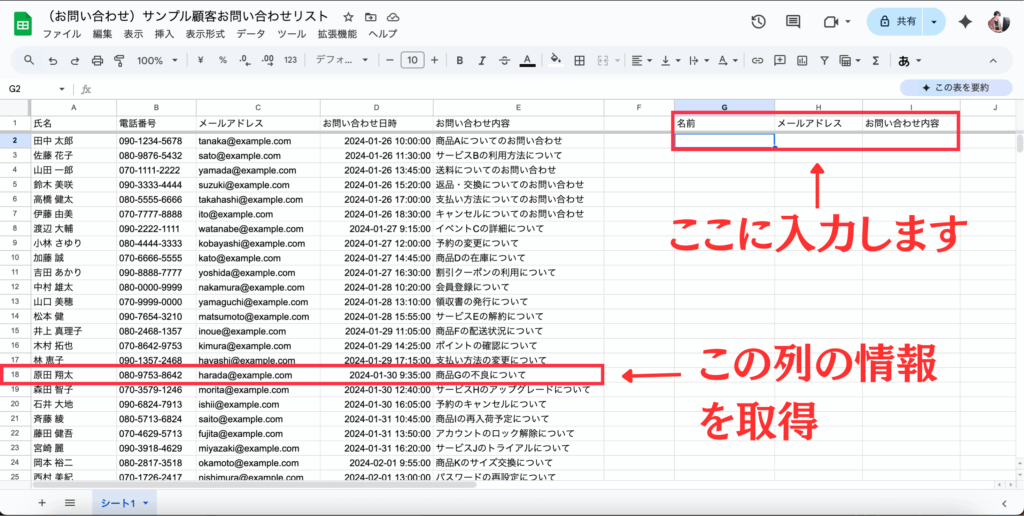
シートの中の「名前」を元に「メールアドレス」のデータを引き出して自動入力したいと思います。
ここのサンプルの中では、18行目にある「原田翔太」の「メールアドレス」を取得したいとします。
検索値
まず最初に検索値について解説していきます。
まず第一引数である検索値には、探したいデータのキーワードを入力します。
まず最初に
=XLOOKUP
と記述したあと、検索したいキーワードをクリックするか入力してください。
ここの例では、「原田翔太」に関する情報を入手したいので、「原田翔太」をクリックするか、"原田 翔太"と直接入力しましょう。

検索範囲
第二引数の検索範囲では、検索したいキーワードがある列をクリックします。
ここの例では、「原田翔太」がある「氏名」の列をクリックします。

戻り範囲
第三引数の戻り範囲では、出力したいデータがある列をクリックします。
ここの例では、メールアドレスを出力したいので、「メールアドレス」の列をクリックします。
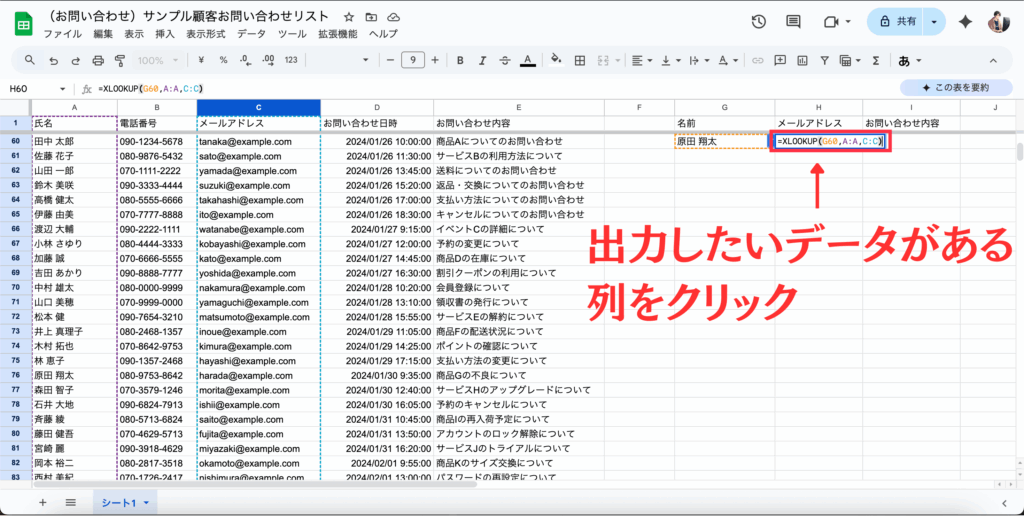
これで括弧を閉じてEnterを押すと、自分が取得したいデータが自動的に反映されます。
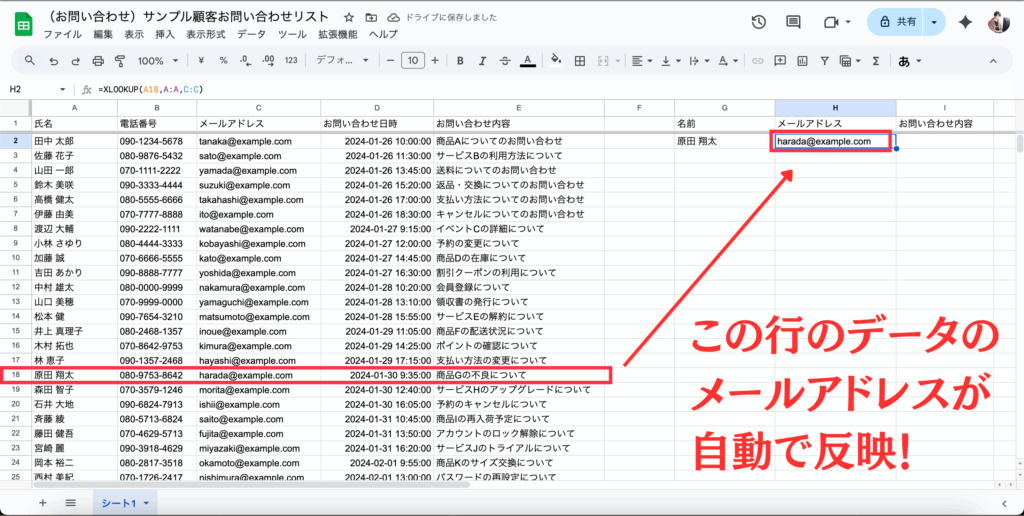
 MASA
MASAVLOOKUPと比べて引数も少なくてシンプルですね!
XLOOKUPの応用的な使い方
先ほどXLOOKUPの基本的な使い方について解説しました。
ここではXLOOKUPの少し応用的な使い方について解説しようと思います。
具体的には、複数のセルの中に同時にXLOOKUPを適用する方法です。
いわゆる「スピル機能」を活用します。
 MASA
MASAスピル機能を覚えたら更に作業を効率化できるのでぜひ覚えましょう!
スピル機能
今回も18行目の「原田翔太」を例に使います。
先ほどは「原田翔太」の「メールアドレス」だけしか出力出来ませんでしたが、今回は、「お問い合わせ内容」も同時に出力したいと思います。
やり方はほとんど先ほどと一緒です。
少し変更点を加えるなら、戻り範囲を選択する時に複数の列を選択するだけです。
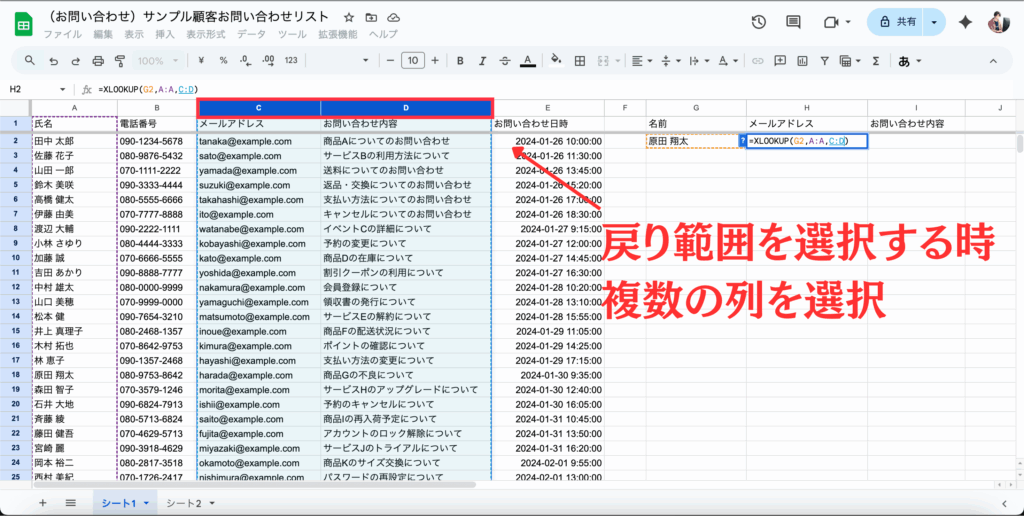
Shiftキーを押しながら複数の行をクリックすると複数の列を同時に選択出来ます。
後はEnterキーを押すだけで成功します。
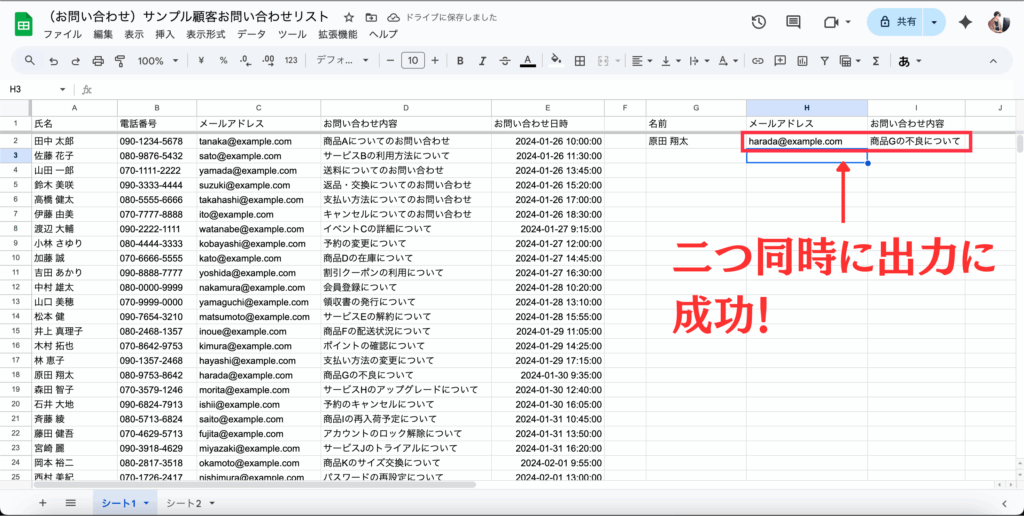
スピル機能の注意点
スピル機能を使う際の注意点として、列を飛び越える事が出来ないというのがあります。
例えば、D行を飛び越えてC行とE行だけを選ぶなどは出来ません。
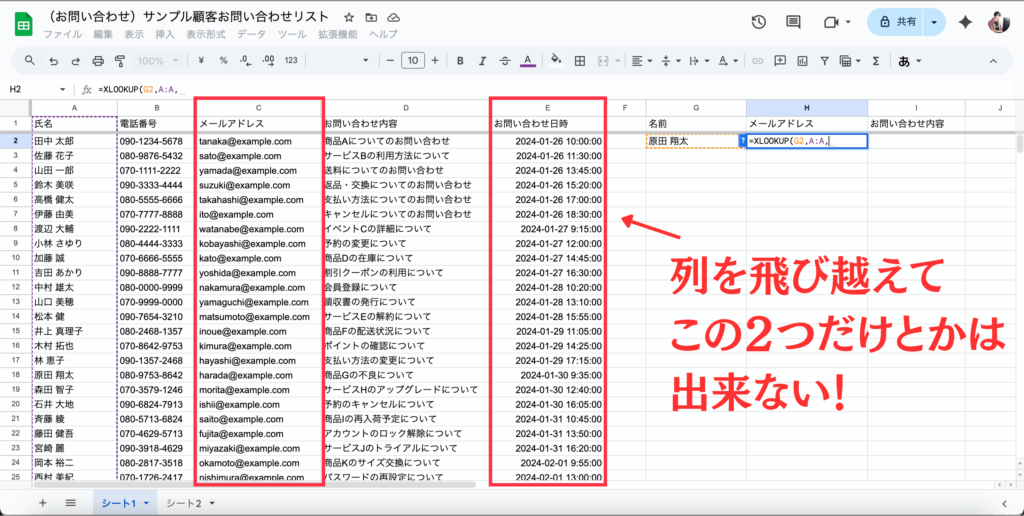
必ず、連続した列しか出力できないことを覚えておきましょう。
まとめ
この記事ではXLOOLPについて解説しました。
ポイントをまとめます。
- XLOOKLPは、VLOOKUPの上位互換
- XLOOKLPは、VLOOKUPよりシンプルなので覚えやすい
- XLOOKUPは、複数出力も出来るので効率的
XLOOLPを習得すれば業務効率を飛躍させる事が出来ます。
この記事があなたのお役に立てたら大変嬉しく思います。
私はGoogleが提供するプログラミングツールである、GAS(Google App Script)を活用して面倒なスプレッドシート業務を自動化や効率化するサービスを提供しています。
もし今の業務の中で
- 毎回の手作業に手間を感じる
- もっと業務を効率化したい
- ルーティン業務を自動化したい
このような不満を抱えてらっしゃるなら是非一度ご連絡ください。
 MASA
MASA「こんなことできる?」くらい軽めのご相談でも大歓迎です!